
- •Часть1. Основы 3ds Max
- •Основные этапы работы над проектом в 3ds Max
- •Основные принципы построения 3ds Max
- •Преимущества и недостатки 3ds Max по сравнению с другими пакетами
- •Интерфейс 3ds Max
- •Сцена
- •Объекты
- •Типы объектов
- •Точка привязки (Pivot Point)
- •Геометрические объекты
- •Принципы построения геометрических объектов в 3ds Max
- •Параметрические объекты
- •Базовые типы геометрических объектов
- •Модификаторы
- •Работа с объектами в окнах проекций
- •Выделение объектов
- •Перемещение, вращение и масштабирование объектов (трансформации)
- •Размножение объектов
- •Работа с числовыми параметрами
- •Системы координат
- •Центры трансформации
- •Работа с окнами проекции
- •Выбор видеодрайвера
- •Настройка расположения окон проекции
- •Отображение объектов в окнах проекции
- •Выбор вида в окне проекции
- •Перемещение вида в окнах проекции Pan
- •Вращение вида в окнах проекции Arc Rotate
- •Масштабирование вида в окнах проекции Zoom
- •Навигация в окнах вида из камеры и источника света
- •Дополнительные команды навигации
- •Работа с файлами
- •Настройка отката и "спасение" проекта
- •Рендеринг, материалы и освещение
- •Алгоритмы рендеринга
- •Алгоритм Scanline
- •Алгоритм Raytrace
- •Материалы и текстуры
- •Понятие материала
- •Текстуры и карты
- •Редактор материалов
- •Прямое освещение и источники света
- •Тени
- •Тени типа Shadow Map (Карта теней)
- •Тени типа Raytrace (Трассировка лучей)
- •Глобальное освещение
- •Методы прямой трассировки
- •Методы сбора
- •Каустика
- •Антиалиасинг
- •Коррекция гаммы
- •Преобразование цвета (Color Mapping)
- •Часть 2. Vray
- •Настройки VRay
- •Вкладка VRay
- •Вкладка Indirect Illumination (непрямое освещение)
- •Вкладка Settings (настройки)
- •Настроки гаммы 3ds Max и VRay
- •Использование VRay Frame buffer (экранный буфер VRay)
- •Использование VrayProxy
- •Материал VRayMtl
- •Материал VrayFastSSS
- •Материал VrayBlendMtl
- •Приложения
- •Приложение 1. Основные клавиатурные комбинации
- •Мышь
- •Команды для работы с объектами
- •Команды для работы с окнами проекции
- •Команды для работы с файлами
- •Команды рендеринга
- •Команды для работы с анимацией

Курс для студентов – дизайнеров Шпаргалка-напоминалка по 3ds Max
www.realtime. ru / 119501 Мос ква ул. Нежинская д.5 / тел.: (495) 4425966,4425977 |
1 |
Часть1. Основы 3ds Max
3ds Max — большой универсальный пакет с огромными возможностями. Описание всех этих возможностей занимает объемные книги, подчас достаточно сложные для освоения, причем многие из возможностей являются весьма специфическими и нормальному человеку, "не фанату" трехмерной графики, вряд ли придет в голову их использовать, даже если он о них будет знать. С другой стороны, за обилием кнопок и команд иногда теряется суть. В этой главе сделана попытка дать наиболее необходимую информацию о логической структуре 3ds Max, без понимания которой достаточно трудно разобраться, в чем заключается та или иная ошибка. Кроме того, даны основные сведения об организации интерфейса, манипуляциях с объектами и стеком модификаторов, а так же некоторые принципы рендеринга.
Следует учитывать также, что многое из того, что входит в 3ds Max, на сегодняшний момент не актуально. Например, это некоторые атмосферные и линзовые эффекты, такие, как туман, воздушная перспектива, объемный свет, эффекты “смаза” (moution blur) или глубины резкости (ГРИП, DOF). Все эти эффекты могут быть реализованы значительно быстрее в пакетах для постобработки (Photoshop, Combustion, After Effects и т. д.) при этом с качеством, если и уступающим результатам, которые можно получить при рендеринге этих эффектов, то не намного.
В этой главе не обсуждаются или обсуждаются на уровне принципов вопросы моделирования, текстурирования, освещения, рендеринга и анимации, так как все эти вопросы будут рассмотрены в проектах, которые, собственно, и являются основным материалом в этой книге. Многие теоретические вопросы также будут обсуждаться в процессе выполнения практических примеров.
Основные этапы работы над проектом в 3ds Max
Работу над проектом можно разделить на несколько этапов. Следует иметь в виду, что это деление по этапам несколько условное, так как многое приходится делать параллельно, особенно в том случае, если вы работаете в одиночку.
1.Подготовка исходных материалов.
Этот этап включает в себя сбор или разработку материалов, необходимых для выполнения проекта, а именно — эскизы, чертежи, текстуры, карты окружения, фотографии для справки, технические требования к окончательному результату. Если речь идет о ролике, то обязательно продумывается и прописывается сценарий, вплоть до создания раскадровки. Конечно, некоторые детали можно опустить, но очень важно, чтобы к тому моменту, как вы приступите к работе непосредственно в 3ds Max, в самом проекте для вас как исполнителя не должно быть слишком больших "белых пятен".
www.realtime. ru / 119501 Мос ква ул. Нежинская д.5 / тел.: (495) 4425966,4425977 |
2 |
2.Моделирование.
На этом этапе создаются геометрические модели. Желательно каждую модель или набор моделей, объединенных по смыслу, создавать в отдельном файле, так значительно эффективнее. К тому же, после нескольких проектов вы накопите внушительную библиотеку моделей, которые можно будет использовать в последующей работе. На этом этапе постарайтесь отредактировать текстурные координаты хотя бы в первом приближении.
Если вы владеете каким-либо пакетом моделирования (Silo, MoI3D, AutoCAD) и предпочитаете для моделирования именно его, то можете модель подготовить в этом пакете, и доработать его в 3ds Max.
3.Сборка сцены.
Сборка сцены как заключительный этап моделирования — это весьма ответственная операция. Постарайтесь четко структурировать сцену, используя информативные имена для объектов, слоев и в последствии материалов.
4.Постановка света и выбор ракурсов.
Уже на этом этапе нужно решить, какой модуль рендеринга вы будете использовать (если, конечно, у вас есть выбор). Это важно потому, что каждый внешний модуль рендеринга превносит в 3ds Max свои источники света, материалы и т. д., и, как правило, наиболее эффективно работает именно с ними. На этом этапе нужно настроить хотя бы в первом приближении все элементы рендеринга (глобальное освещение и т. д.), чтобы минимизировать количество тестовых расчетов на последнем этапе, так как с настроенными материалами и присвоенными текстурами время рендеринга увеличивается в разы и даже десятки раз.
5.Создание и присвоение материалов, текстурирование.
На этом этапе очень важно позаботиться о возможности быстрого изменения настроек материалов. Постарайтесь свести применение сложных по структуре материалов к минимуму. Так же минимизируйте и оптимизируйте различные эффекты, замедляющие рендеринг (displacement - смещение, bump - шероховатость, glossy – эффекты размытия и т. д.)
6.Анимация.
При создании анимации так же постарайтесь избежать ненужных просчетов. Например, при фиксированном ракурсе совершенно необязательно для того, чтобы показать смену дня и ночи, анимировать положение солнца и включать или выключать источники искусственного освещения. Вполне возможно, что для создания такого ролика вам понадобится всего десяток кадров, плавный переход между которыми вы сделаете в программе видеомонтажа.
7.Настройка рендеринга и рендеринг.
Обязательно позаботьтесь о выводе необходимых элементов — глубины, масок наиболее критичных объектов, масок для создания эффектов в пакетах для постобработки. Все это избавит вас от необходимости пересчета. Не используйте без необходимости различные линзовые и атмосферные эффекты! Эти эффекты замедляют процесс рендеринга, и для их переделки или отмены требуется повторный рендеринг.
8.Постобработка.
Этот этап многие начинающие дизайнеры игнорируют, и зря! Именно на этапе постобработки "сухая" компьютерная картинка превращается в шедевр! Не бойтесь дорисовывать недостающее, подкрашивать и перекрашивать уже готовый ренденринг, добавлять уместные эффекты. Если вы позаботились о выводе м а- сок, вам будет очень просто выделять нужные объекты.
Конечно, это только принципиальная схема процесса. В каждом конкретном случае некоторые этапы можно опустить.
Основные принципы построения 3ds Max
При создании 3D Studio MAX (именно так назывался пакет изначально) его создателями, Томом Хадсоном и Гэри Йостом (Tom Hudson, Gary Yost) были введены новаторские на тот момент принципы построения пакета. Кратко рассмотрим основные из них.
Принцип "все в одном". 3D Studio для DOS, который был предтечей 3ds Max, представлял собой пакет из пяти программ, модулей, каждый из которых выполняла свою собственную функцию, объединенных единой оболочкой. Например, создание плоских форм (Shapes, и они действительно были плоскими, в отличие от Shapes в 3ds Max!) было сосредоточено в модуле 2D Shaper, анимация — 3D Keyframer и т. д. В 3ds Max
весь процесс от моделирования до анимации сосредоточен в рамках одного интерфейса, что позволяет оперативно вносить изменения в сцену "на лету". К сожалению, все это хорошо при работе с несложным проектом. Некоторое разделение интерфейса на специализированные рабочие пространства (workspace) для моделирования, анимации и т. п. не помешало бы. Например, так сделано в Autodesk Maya, Autodesk MotionBuilder и др. При желании, вы сами можете сделать такие шаблоны, так как 3ds Max обладает большими возможностями по настройке интерфейса.
www.realtime. ru / 119501 Мос ква ул. Нежинская д.5 / тел.: (495) 4425966,4425977 |
3 |
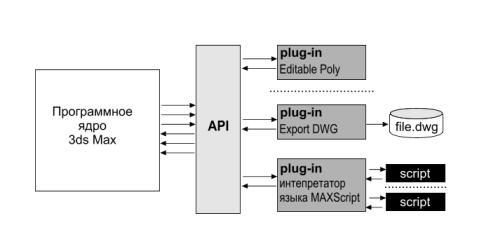
Объектно-ориентированный принцип построения. Основной структурной единицей в 3ds Max является объект. Тип объекта, его набор параметров определяет все возможные операции, которые можно с ним произвести, и набор модификаторов, которые можно применить к этому объекту. Логика работы с объектами весьма жесткая, в отличие от 3D Studio, что дает возможность эффективно работать даже в том случае, когда объектов в сцене много. С другой стороны, эта жесткая логика иногда приводит к излишней усложненности тех или иных действий. Например, невозможно работать на уровне подобъектов сразу с несколькими объектами, не применив предварительно необходимый модификатор, и др.
Модификаторы и стек модификаторов (Modifiers Stack). Модификаторы — это набор процедур, при-
меняемых к объектам и наделяющих объект новыми свойствами. Аналогом модификаторов можно считать фильтры в пакетах растровой графики, таких, как Adobe Photoshop. Но в отличие от указанных фильтров, модификаторы являются недеструктивными, т. е. позволяют вернуться к исходному объекту в любой м о- мент, так как не приводят к необратимым последствиям (аналогия — фильтры в After Effects или Smart
Filters в Aldobe Photoshop CS3).
Модульность и расширяемость. С самого начала и по сей день, 3ds Max построен так, чтобы дать возможность без труда расширить возможности пакета за счет подключаемых модулей (или "плагинов", plugins). Практически, пакет представляет собой ядро и большое количество модулей, входящих в поставку (рис. 1.1). Несмотря на то, что первые версии 3ds Max были далеки от совершенства, 3ds Max завоевал популярность во многом и потому, что в поставке с самого начала присутствовал SDK — Software Development Kit. Благодаря этому уже в начале развития 3ds Max последовал целый вал дополнительных модулей, расширяющих возможности пакета. На сегодняшний момент количество их превышает полутысячу, причем в этом списке присутствуют как большие коммерческие проекты, так и бесплатные разработки, зачастую написанные для внутреннего использования. Многие из них сейчас входят в поставку 3ds
Max.
Рис. 1.1. Схема построения 3ds Max
К сожалению, такая архитектура имеет и негативные стороны. Чтобы обеспечить совместимость проектов "снизу вверх", при выпуске каждой новой версии разработчикам приходится перекомпилировать все старые модули. Достаточно медленным является интерпретатор языка MAXScript уже по той причине, что не встроен в ядро (как, например, в Maya), а также является плагином.
Преимущества и недостатки 3ds Max по сравнению с другими пакетами
Как уже указывалось выше, 3ds Max относится к классу универсальных пакетов трехмерной графики, т. е. пакетов, в которых процесс создания окончательного продукта, будь то статическое изображение или анимационный ролик, не требует привлечения дополнительных пакетов. Моделирование, текстурирование, создание материалов, анимация и окончательный рендеринг (визуализация) проводятся в самом 3ds Max. Исключение составляет только подготовка текстур, для этого, как правило, используются редакторы растровой графики, такие, как Adobe Photoshop. До сих пор в 3ds Max нет модуля для рисования по поверхности модели. Кроме того, окончательный монтаж ролика проводится в специализированном пакете (например, Adobe AfterEffects или Autodesk Combustion), хотя в самом 3ds Max имеется модуль VideoPost, позволяющий проводить несложный видеомонтаж в случае отсутствия подходящего пакета.
Универсальность 3ds Max — это одно из самых важных его достоинств. Но именно это и является одновременно и самым большим недостатком, и не только 3ds Max, но и любого другого универсального пакета. В 3ds Max реализовано очень много методов моделирования, анимации и т. д., но, к сожалению, не всегда лучшим образом. Например, если вас интересует моделирование с помощью NURBS (Non-Uniform Rational B-Spline –
www.realtime. ru / 119501 Мос ква ул. Нежинская д.5 / тел.: (495) 4425966,4425977 |
4 |

неоднородные рациональные B-сплайны), то возможно лучшим выбором являются пакет McNeal Rhinoceros или Eovia Amapi Pro, полигонов — то Luxology Modo или DAZ Hexagon. Если вы серьезно занимаетесь "ручной" анимацией персонажей, то, возможно, лучшими решениями являются SEGA Animanium и Messiah:studio, если используете Mocap (файлы захвата движения) — то Autodesk Motion Builder. Эти пакеты, которые относятся к специализированным, ориентированы на узкий круг задач, но сделано это значительно эффективнее, нежели чем в универсальном пакете.
Такая специализация имеет и негативную сторону. Вам необходимо позаботиться о совместимости пакетов в вашей технологической цепочке, так как получается ситуация, при которой моделировать приходится в одном пакете, анимировать — в другом, визуализировать — в третьем (кстати, для визуализации очень часто используется как раз 3ds Max в связке с VRay). При использ овании 3ds Max этих проблем, как правило, нет, так как все сконцентрировано в одном пакете.
В результате поливариантности методов моделирования в 3ds Max, вы получаете ситуацию, когда для достижения одной и той же цели можно избрать несколько путей. Например, для создания сиденья скамейки (рис. 1.2), вы можете использовать примитив Chamfer Box (рис. 1.2, а) и придать нужную форму при помощи модификатора Bend, а можете воспользоваться сплайном нужной формы и придать ему объем при помощи модификатора Extrude, а закругления сделать при помощи инструмента Chamfer в модификаторе Edit Poly (рис. 1.2, б). В качестве текстуры на поверхности вы можете использовать изображение из внешнего файла, а можете применить и настроить процедурную текстуру. Вы можете пойти и комбинированным методом — начать моделирование одним методом, например, создав объект на базе лоскутов, а затем доработать его на полигональном уровне. Создать процедурную текстуру, сконвертировать ее в растровый файл, дорисовать нужное в редакторе растровой графики и вновь применить его в качестве текстуры в 3ds Max. И таких комбинаций в 3ds Max возможно очень много.
Рис. 1.2. Сиденье скамейки смоделировано двумя разными способами
Несмотря на то, что 3ds Max активно применяется для технической и дизайнерской визуализации, следует учитывать, что 3ds Max не конструкторский и не архитектурный пакет. Не требуйте от него той точности, к которой вы, возможно, привыкли, используя пакеты CAD/CAM (Computer Aided Design/Computer-Aided Manufacturing). Основная задача при работе с 3ds Max — это получение красивых и реалистичных картинок или роликов, а отнюдь не конструкторской документации.
С другой стороны, “фамильные черты” линейки продуктов AutoCAD накладывают свой отпечаток, и традиционно 3ds Max в большей степени применяется для технической и архитектурной визуализации, в игровой индустрии, и в меньшей степени для создания видео- и кинопродукции, в отличие, например, от Autodesk Maya или Softimage|XSI, с которыми ситуация обратная. Но это совершенно не значит, что 3ds Max не подходит для создания спецэффектов для кино, существует несколько студий, как у нас в стране, так и за рубежом, активно использующих 3ds Max для создания “полного метра”.
Интерфейс 3ds Max
Интерфейс 3ds Max показан на рис. 1.3, а. На этом рисунке наименования основных интерфейсных элементов помечены цифрами, далее по тексту дается расшифровка по-русски, так, как они будут называться в книге. Мы позволили себе немного отойти от схемы, представленной в Руководстве пользователя, так как некоторые панели и элементы интерфейса нам не понадобятся.
Замечание
На рисунке показана цветовая схема ame-light с маленькими кнопками, именно она будет использована для иллюстраций в книге. Как загрузить ее, рассказано в начале второй главы.
www.realtime. ru / 119501 Мос ква ул. Нежинская д.5 / тел.: (495) 4425966,4425977 |
5 |
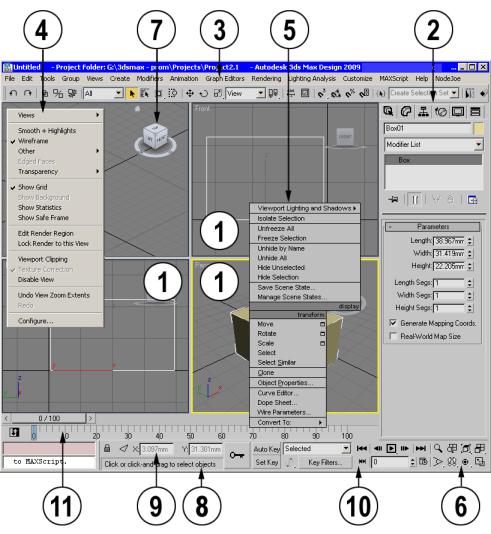
Рис. 1.3. Элементы интерфейса 3ds Max
1.Окна проекции (Viewports). Собственно, в них и происходит самое интересное. В этих окнах вы создаете модели, редактируете их и анимируете.
2.Командная панель (Command panel). Эта панель разделена на несколько подпанелей, переключение между которыми осуществляется щелчком левой кнопки мыши на соответствующей вкладке:
•Create (Создать). В этой панели сосредоточены команды для создания объектов. Они организованы по типу объектов (Geometry, Shapes и т. д.), в свою очередь, в каждом разделе есть еще подразделы, организованные в виде выпадающего меню, и только после этого можно добраться до нужной кнопки. Иногда удобнее создавать объекты из меню Create главного меню. Но все пути все равно ведут в эту панель.
•Modify (Редактирование). После того, как объект создан, редактирование его параметров продолжается в этой панели. Быстрый переход к этой панели после создания объекта можно осуществить нажатием любой клавиши от <1> до <5> на основной клавиатуре. В этой же панели находится стек модификаторов и все команды, доступные на этом уровне. Следует помнить, что одновременно можно редактировать только один выделенный объект и параметры одного модификатора для выделенного объекта. Исключение составляют объекты и модификаторы, которые связаны отношением Reference (Ссылка) или Instance (Образец) или на уровне модификатора, примененного сразу к нескольким объектам.
•Hierarchy (Иерархия). Эта подпанель разделена на три части. В разделе Pivot редактируются параметры точки привязки выделенных объектов, в частности, положение в пространстве. В разделе IK настраиваются параметры инверсно-кинематических связей, которые используются в основном только для "старой" инверсной кинематики. Раздел Link Info позволяет настроить наследование трансформаций (перемещение, вращение и масштабирование) родительских объектов дочерними объектами.
•Motion (Движение) служит для настройки параметров контроллеров анимации.
•Display (Отображение). Инструменты этой панели служат для управления отображением объектов. Так как большая часть команд этой панели находится в квадрупольных меню, менеджере слоев и
www.realtime. ru / 119501 Мос ква ул. Нежинская д.5 / тел.: (495) 4425966,4425977 |
6 |
